Giáo trình Mô đun Chuyên đề lập trình cỡ nhỏ - Điện công nghiệp
1) LOGO! 230( hình MĐ28-01-03):
Việc đi dây cho các đầu vào được chia thành hai nhóm, mỗi nhóm 4 ngõ
vào. Các đầu vào trong cùng một nhóm chỉ có thể cấp cùng một pha điện áp.
Các đầu vào trong hai nhóm có thể cấp cùng pha hoặc khác pha điện áp.
Hình MĐ28-01-03
2) LOGO! AM 2(hình MĐ28-01-04):
1: Nối đất bảo vệ.
2: Vỏ bọc giáp của dây cáp tín hiệu.
3: Thanh ray.
- Dòng đo lường 0 20mA Ap đo
lường 0 10V
Hình MĐ28-01-04
- Kết nối cảm biến 2 dây với modul LOGO! AM 2. Ta làm theo các bước sau:
- Kết nối ngõ ra của sensor vào cổng U (0 10V) hoặc ngõ I (0 20mA) của
modul AM2.
- Kết nối đầu dương của sensor vào 24 V (L+)
- Kết nối dây ground của sensor (M) vào đầu M1 hoặc M2 của modul AM2.
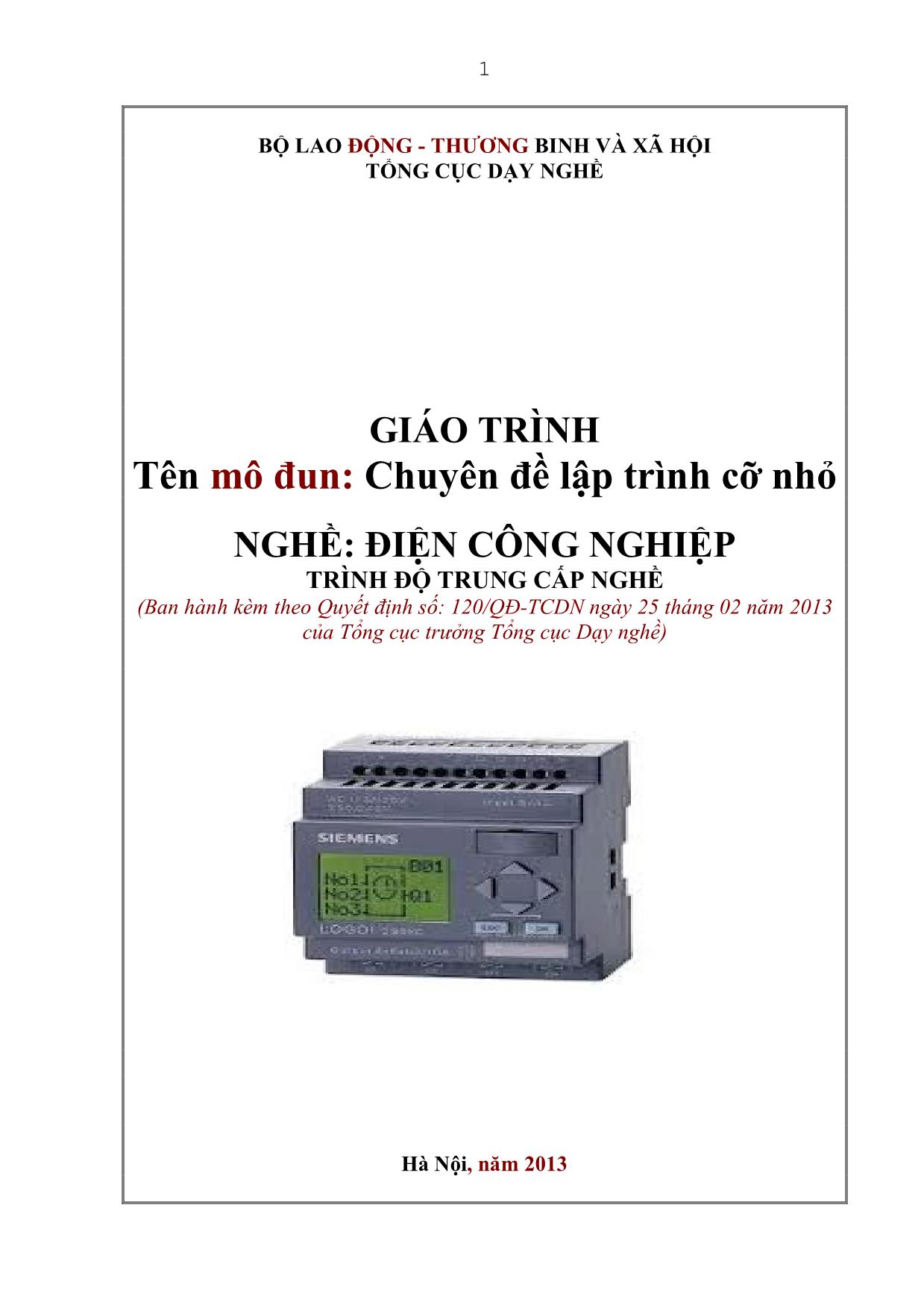
Trang 1
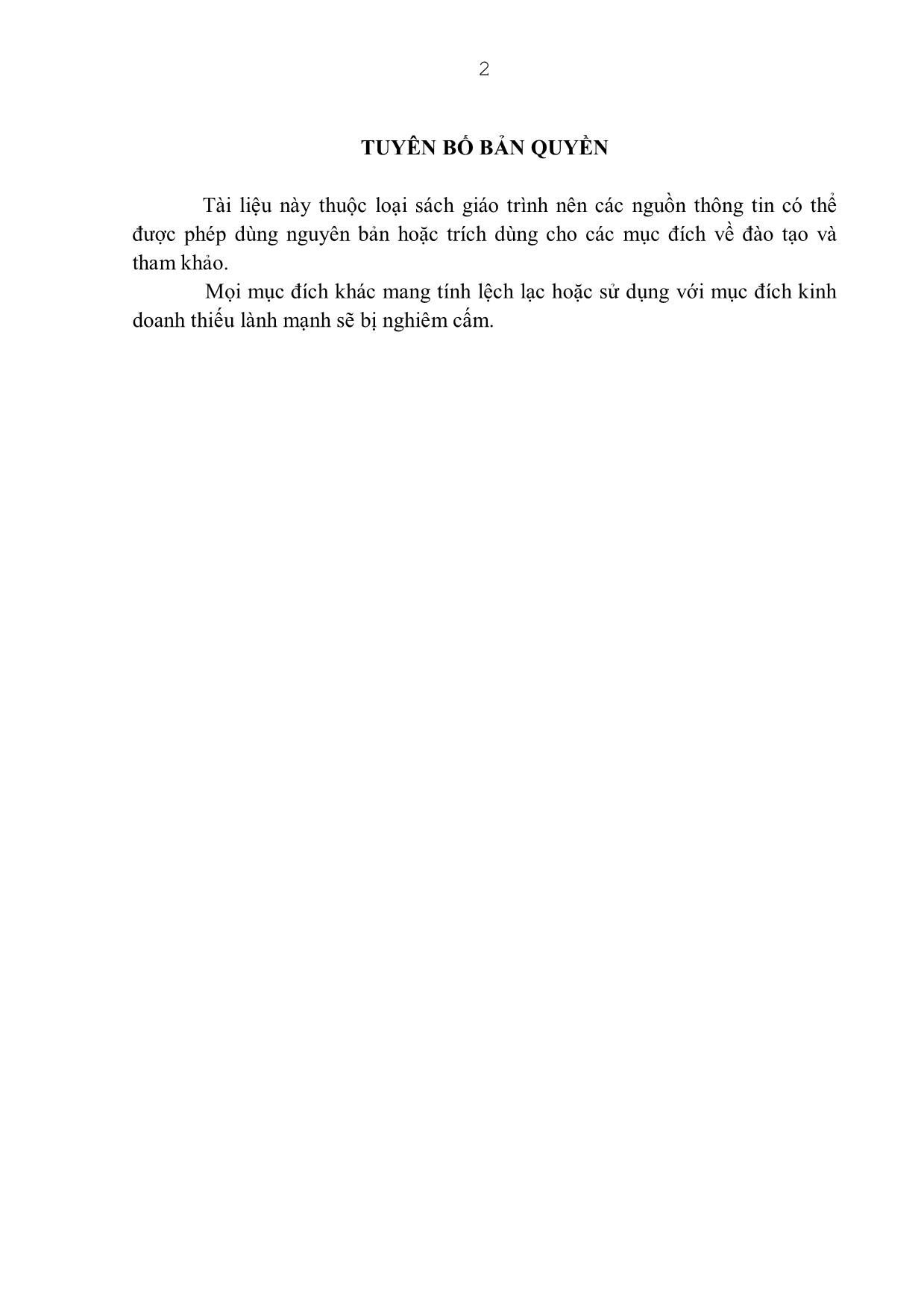
Trang 2
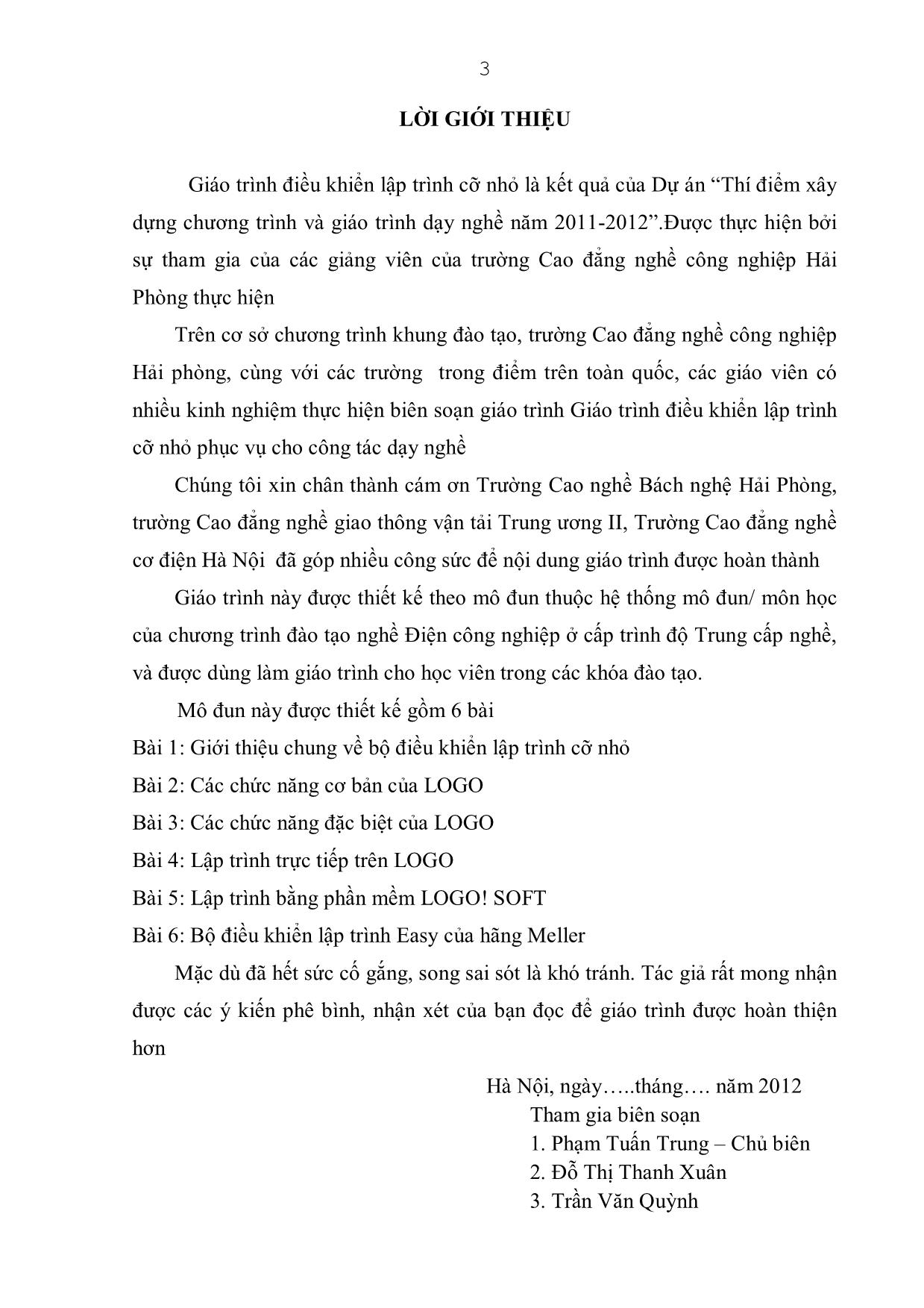
Trang 3
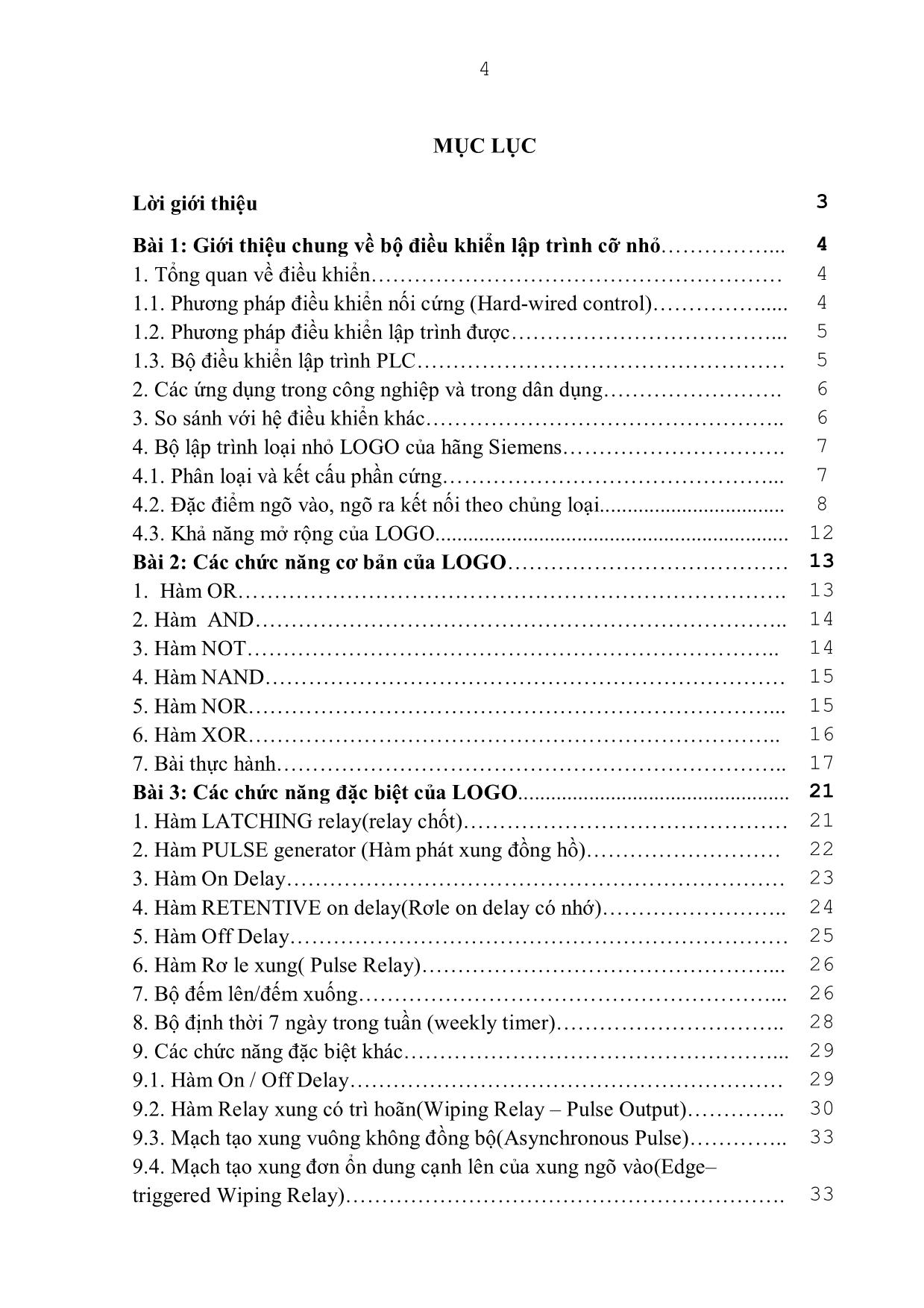
Trang 4
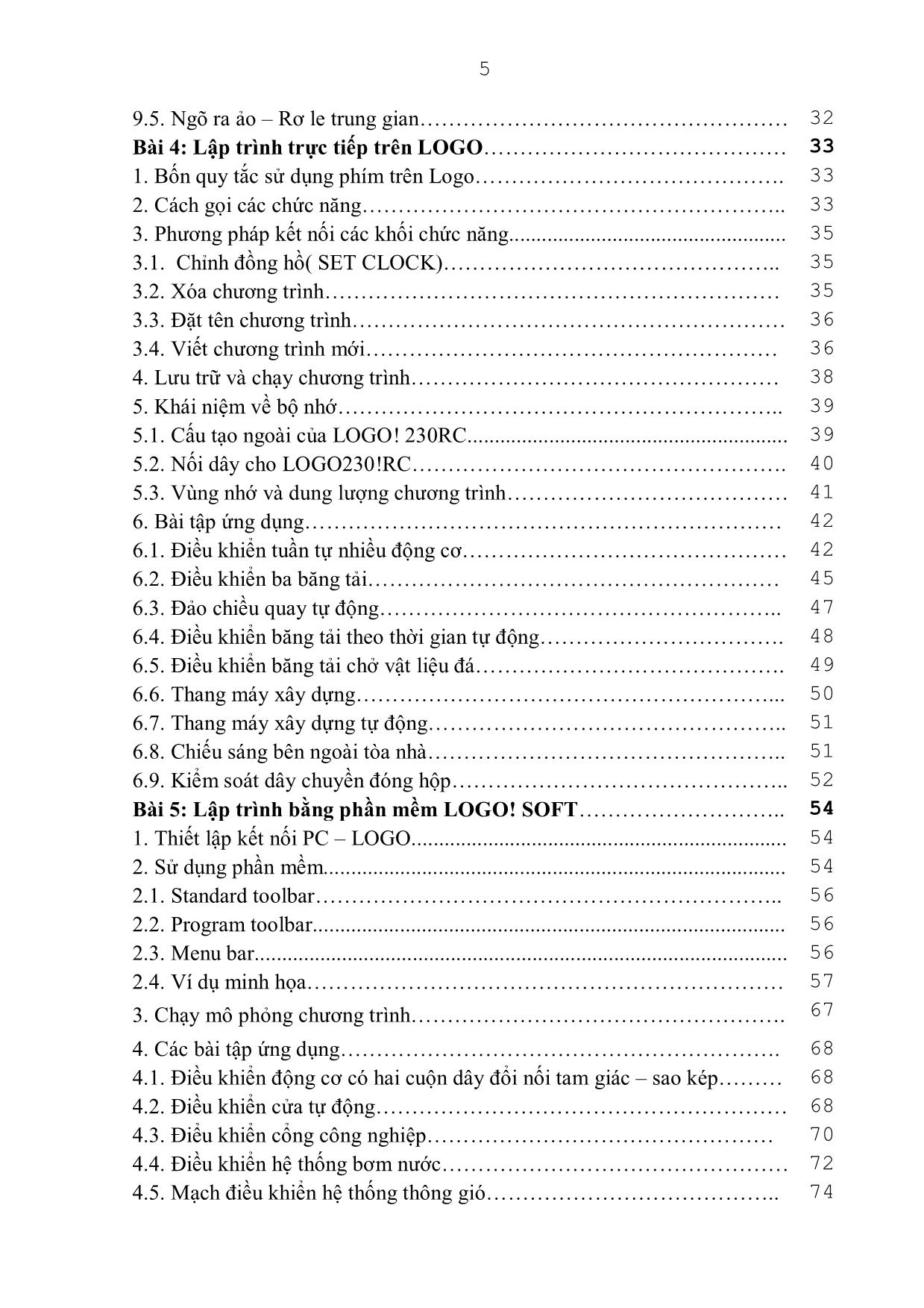
Trang 5
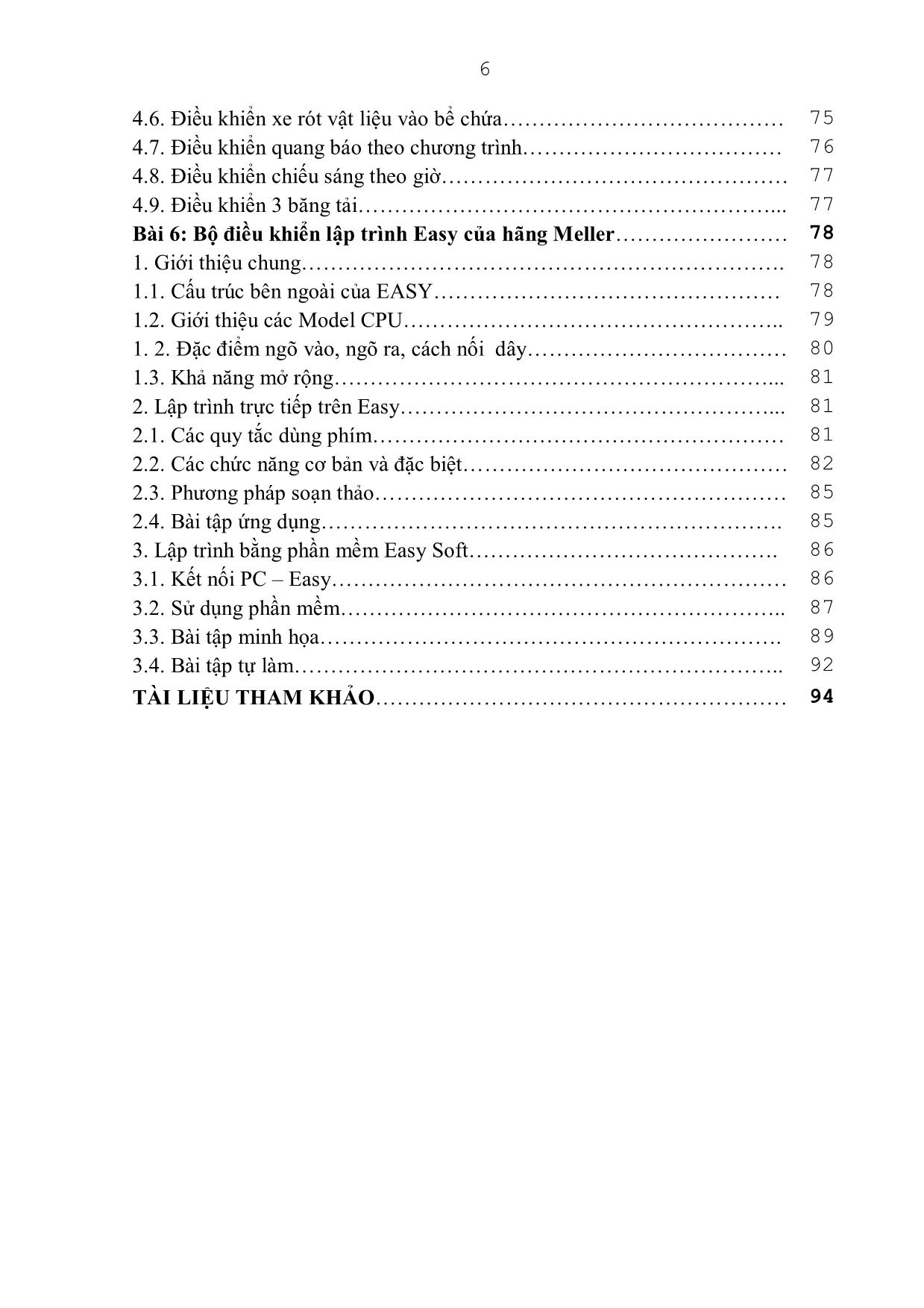
Trang 6
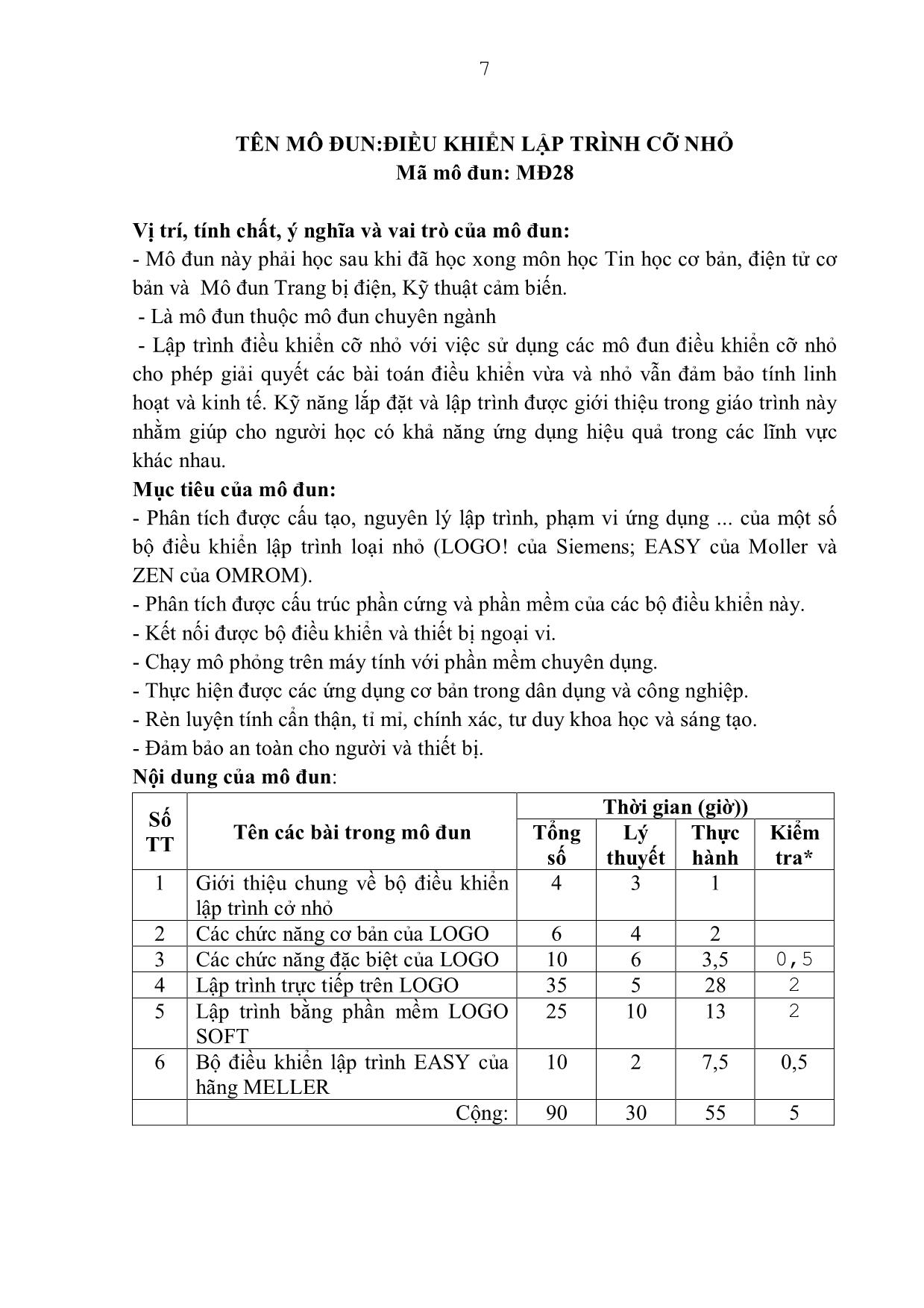
Trang 7
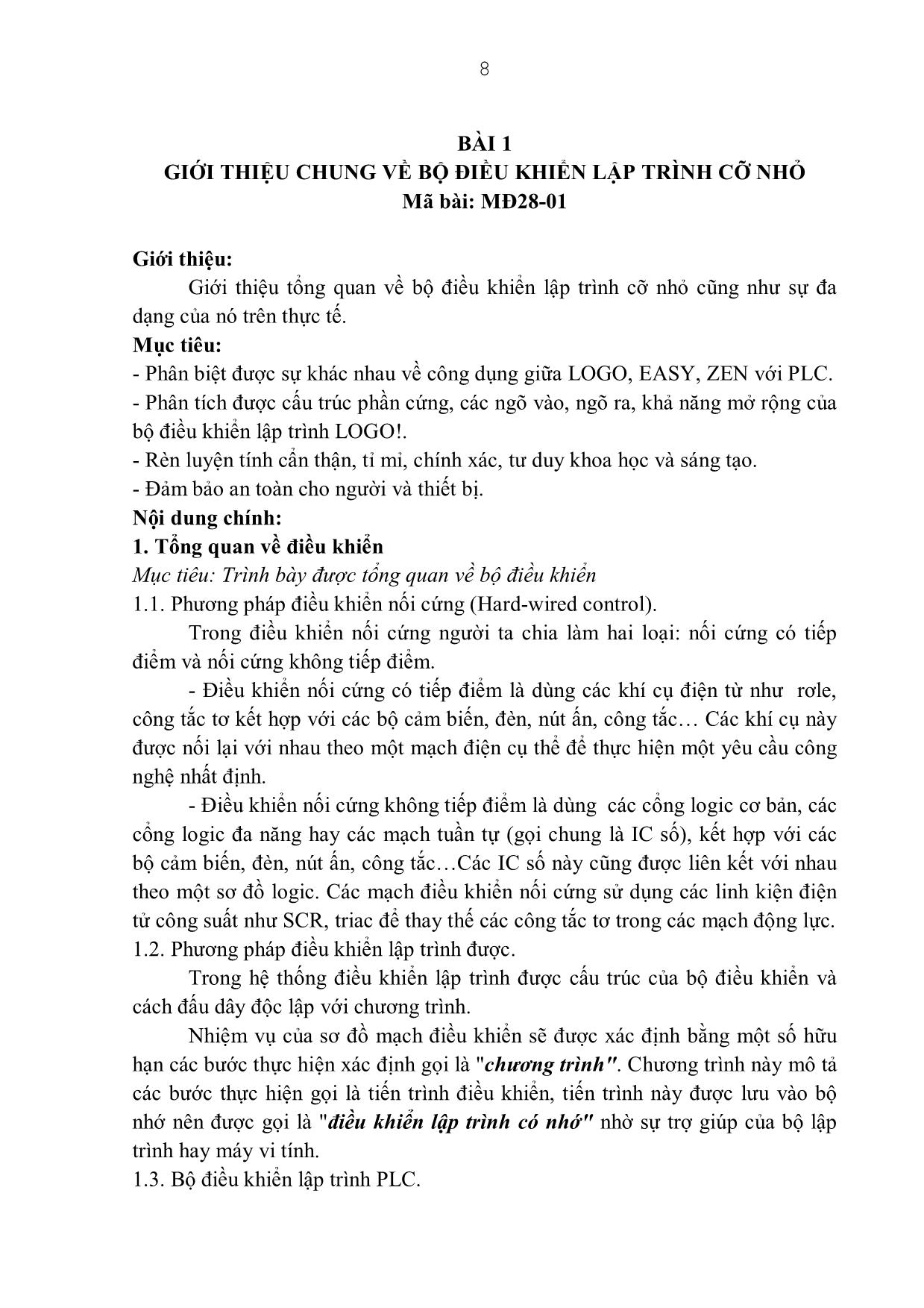
Trang 8
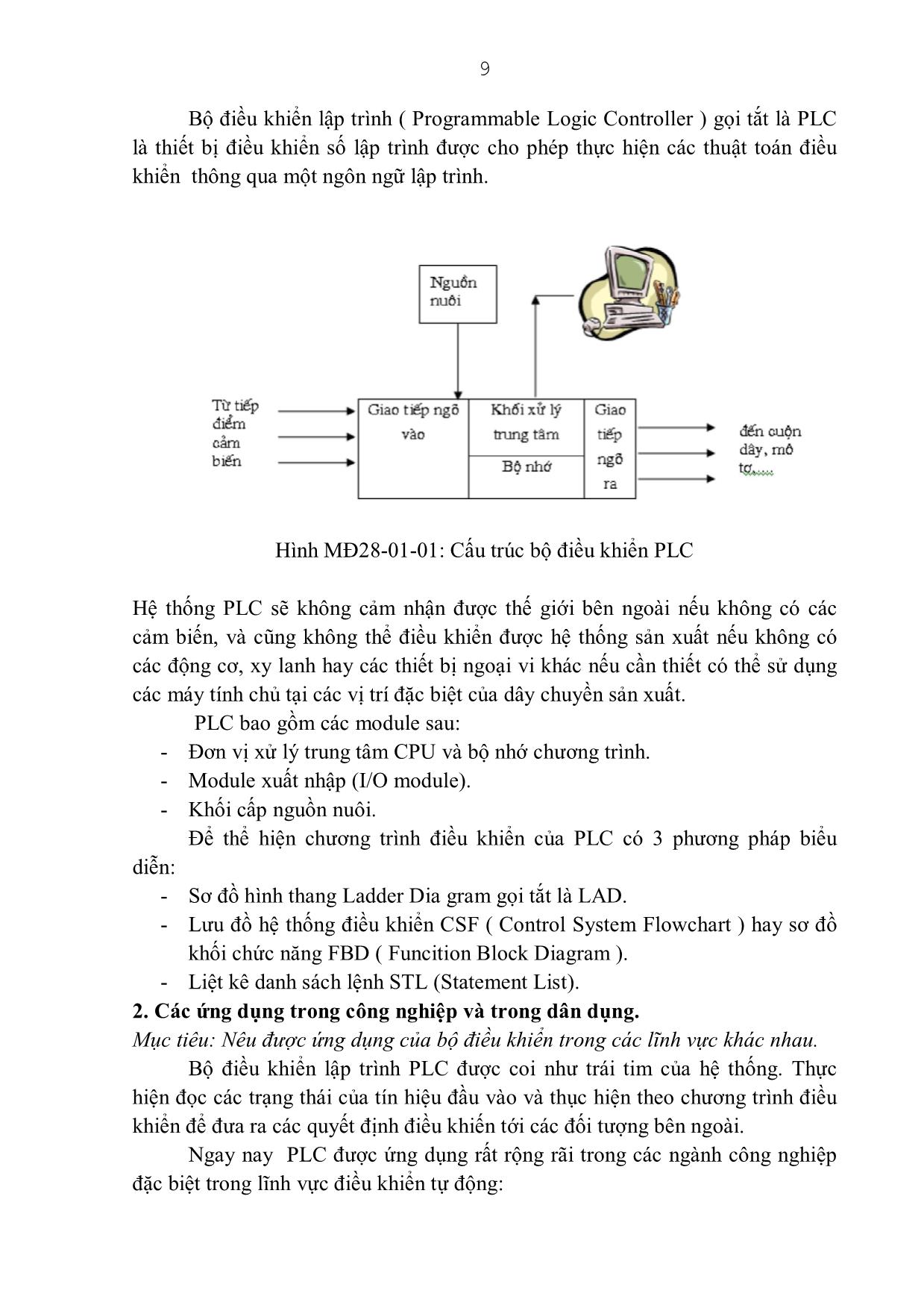
Trang 9
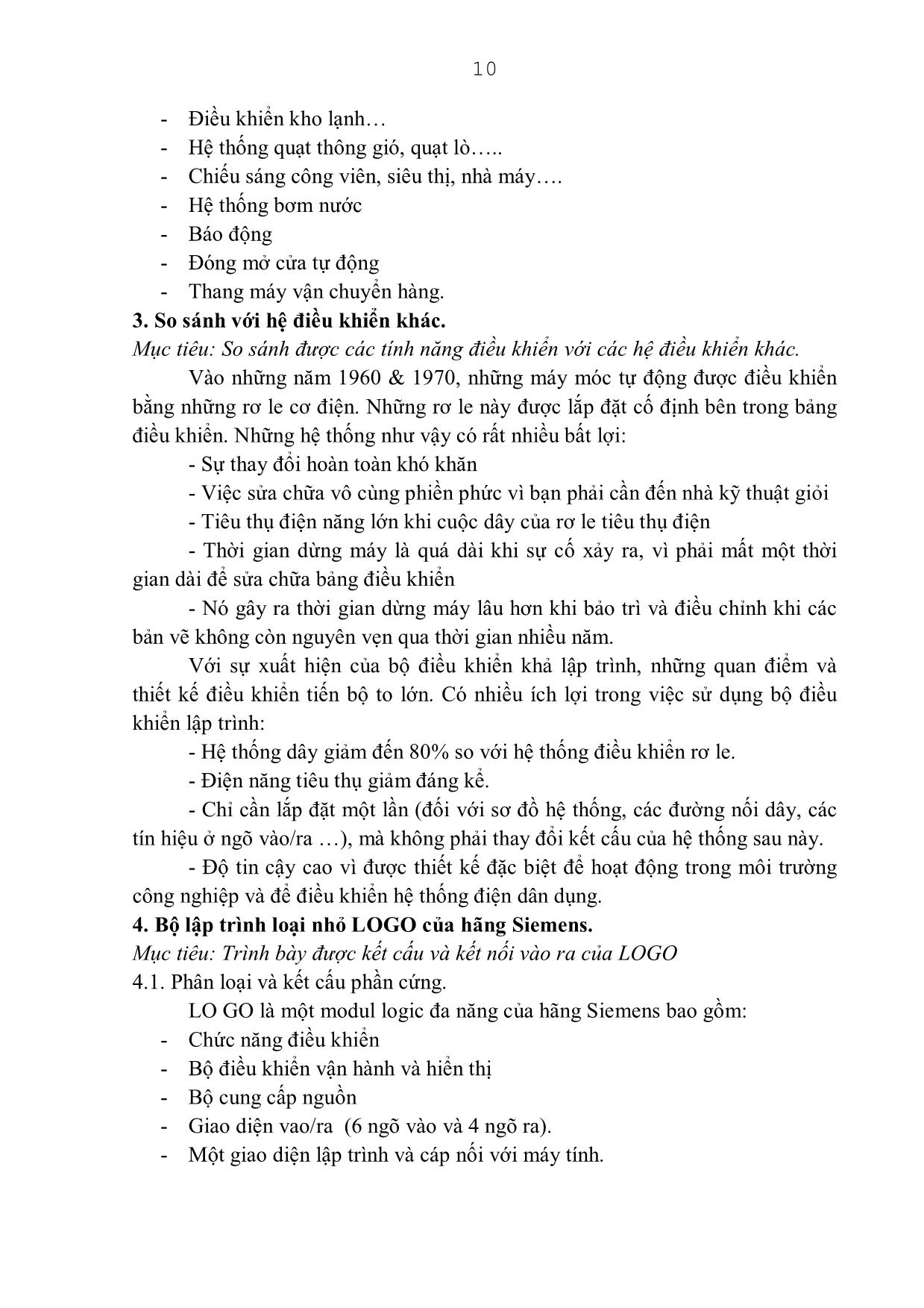
Trang 10
Tải về để xem bản đầy đủ
Tóm tắt nội dung tài liệu: Giáo trình Mô đun Chuyên đề lập trình cỡ nhỏ - Điện công nghiệp
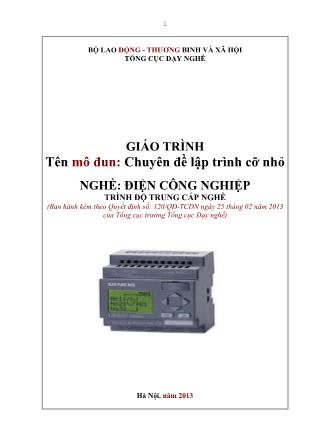
gày trong tuần ( thứ 2 đến thứ 6: chiếu sáng từ 07h đến 22h, thứ bảy: chiếu sáng từ 08h đến 00h, chủ nhật: chiếu sáng từ 08h đến 12h) - Nhóm 2: Chiếu sáng tăng cường them vào buổi tối. Khi không làm việc nhóm 2 vẫn sáng (chiếu sáng bên ngoài, chiếu sáng bảo vệ) - Nhóm 3: Chiếu sáng lối đi chính vào ban đêm khi hết giờ làm việc. - Nhóm 4: Đèn chiếu sáng các bảng chào, khẩu hiệu khi có khách ra vào. Hệ thống gồm: - 4 nhóm đèn chiếu sáng (Q1,Q2,Q3,Q4) - Bộ cảm biến quang điện, trời sáng = ‘0’, trời tối = ‘1’ 80 - Bộ cảm biến quang điện đặt ở lối đi. - Bộ nút ấn điều khiển: Start, Stop 4.9. Điều khiển 3 băng tải. Khởi động hệ thống 3 băng tải tự động theo trình tự thời gian. I1: Nút ấn khởi động Q1: Băng tải I2: Nút ấn dừng 1 Q2: Băng tải 2 Q3: Băng tải 3 Hình MĐ28-05-27: Chương trình điều khiển 81 BÀI 6 BỘ ĐIỀU KHIỂN LẬP TRÌNH EASY CỦA HÃNG MELLER MĐ28-06 Giới thiệu: Nội dung bài này giới thiệu về bộ điều khiển lập trình EASY của hãng MELLER là một trong những bộ điều khiển lập trình khá thông dụng tại Việt Nam. Mục tiêu: - Trình bày được nguyên lý, cấu tạo, nguyên tắc lập trình của EASY. - Viết các chương trình ứng dụng theo từng yêu cầu cụ thể. - Rèn luyện tính cẩn thận, tỉ mỉ, chính xác, tư duy khoa học và sáng tạo. - Đảm bảo an toàn cho người và thiết bị. Nội dung chính: 1. Giới thiệu chung. Mục tiêu: Nêu được các đặc trưng của bộ điều khiển EASY 1.1. Cấu trúc bên ngoài của EASY Easy là một loại PLC đời mới của hãng Moeller. Hình MĐ28-06-01: PLC Easy của hãng Moeller Easy thiết kế bao gồm các phần sau: - Các chức năng thông thường và đặc biệt - Bộ điều khiển vận hành và hiển thị - Bộ nguồn - Ngõ vào có 8 hay 12 ngõ tùy loại 82 - Có loại có 2 ngõ vào analog - Ngõ ra có 4- 6 -8 tùy loại - Có ngõ giao diện cho lập trình và cáp nối với máy tính - Có công tắc thời gian theo đồng hồ Easy có tính năng gọn nhẹ, rẻ tiền, dễ sử dụng trong các hệ thống điều khiển tự động công nghiệp (như điều khiển động cơ, máy công cụ, máy công nghệ) hay trong các hệ thống điện dân dụng (chiếu sang, bơm nước, đóng mở cửa tự động,.) Chú ý: - Đối với loại module dung nguồn cung cấp là 115VAC/240VAC thì L tương ứng với dây pha. N tương ứng với dây trung tính. - Đối với module dung nguồn cung cấp là DC 12V hoặc DC 24V thì cực tính của dây nối được ghi cụ thể như sau: +12V/+24V và 0V 1.2. Giới thiệu các Model CPU. Model của một module được in trên bề mặt với ký tự bắt đầu là “Easy” và theo sau là các ký tự thể hiện đặc tính của module có các ý nghĩa sau: a. Easy 412-AC-R: - Nguồn cung cấp 115/230V AC. 83 - Có 8 ngõ vào số (115/230v AC) không cách ly, 4 ngõ ra Relay (8A-230V AC) có cách ly. - Không có chức năng điều khiển theo thời gian thực b. Easy 412-DC-RC: - Nguồn cung cấp 24V SC - Có 6 ngõ vào số (24DC) và 2 ngõ vào analog, 4 ngõ ra Relay (tôi da 8A) có cách ly. - Không có chức năng điều khiển theo thời gian thực c. Easy 618-AC-RC: - Nguồn cung cấp 115/230v AC. - Có 12 ngõ vào số (115/230V AC) không cách ly, 6 ngõ ra Relay (8A- 230VAC) có cách ly. - Có chức năng điều khiển theo thời gian thực d. Easy 620-DC-TC: - Nguồn cung cấp 24V DC - Có 12 ngõ vào số (24V DC) trong đó có 2 ngõ vào analog, 8 ngõ ra Transistor (0,5A-24VDC). - Có chức năng điều khiển theo thời gian thực Đặc tính kĩ thuật chung: - Logo dùng nguồn AC: + 115V AC: 5VA (dạng chuẩn), 10VA (dạng dài). + 230V AC: 5VA (dạng chuẩn), 10VA (dạng dài). - Logo dùng nguồn DC: 2W, 3.5W 1. 2. Đặc điểm ngõ vào, ngõ ra, cách nối dây 1. 2.1. Đặc điểm ngõ vào Tùy loại PLC Easy mà ngõ vào có 6, 8 hay 12 ngõ. Các ngõ kí hiệu từ I1 đến I6, I8 hay I12. Ngoài ra do có các rơ le trung gian M nên trên Easy sẽ có các tiếp điểm vào ảo, do các rơ le trung gian trên điều khiển. 1. 2.2. Đặc điểm các ngõ ra Tùy theo model của bộ PLC mà Easy có 4, 6 hay 8 ngõ ra. Các ngõ ra kí hiệu là [Q1, [Q2, [Q3và có thể cài đặt ở 1 trong 4 trạng thái; - Thông thường: [Q , [ M - Trạng thái chốt (Set –Reset): SQ, SM – RQ, RM - Trạng thái của rơ le xung: , Các ngõ ra Q là tiếp điểm của rơ le hay transistor, còn được gọi là ngõ ra thực, được nối ra ngoài để điều khiển tải. 84 Do kích thước màn hình hiển thị của Easy nhỏ nên một ngõ ra có thể điều khiển bởi tối đa 3 tiếp điểm ở ngõ vào nối tiếp nhau. Nếu một ngõ ra được điều khiển bởi hơn 3 tiếp điểm nối tiếp nhau thì phải sử dụng rơ le trung gian ( còn gọi là rơ le ảo). Các rơ le trung gian sẽ có các tiếp điểm ảo. Trên PLC Easy sẽ có các loại ngõ ra sau: - Ngõ ra thực Q: Q1 đến Q4 (hay Q8) - Ngõ ra ảo M: từ M1 đến M8. 1. 2.3. Cách nối dây: nối nguồn – ngõ vào – ngõ ra cho Easy. - Nguồn 24VDC cho vào 2 cọc +24V và 0V . Các ngõ vào digital từ I1 đến I6 qua công tắc nối lên nguồn dương. - Hai ngõ vào Analog sẽ nhận điện áp dương từ 0 ÷ 10V. - Các ngõ ra là tiếp điểm của rơ le có dòng định mức là 8A. Do dùng rơ le nên các ngõ ra có thể dùng nguồn độc lập với nguồn nuôi của PLC và các ngõ vào. Các ngõ ra cũng có thể dùng những nguồn độc lập nhau. Hình MĐ28-06-02: Sơ đồ đấu nối vào/ra 1.3. Khả năng mở rộng. Đối với Easy có khả năng mở rộng được 4 module digital và 4 module analog. 2. Lập trình trực tiếp trên Easy Mục tiêu: Trình bày được cách thức lập trình trực tiếp thông qua các phím trên bộ điều khiển EASY. 2.1. Các quy tắc dùng phím 2.1.1. Các phím bấm trên Easy: - Phím OK: dùng để vào cấp Menu kế tiếp hoặc chấp nhận sự lựa chọn và dùng để chuyển sang chế độ nhập khi soạn thảo chương trình khi đó ta có thể nhập hay thay đổi một giá trị tại vị trí hiện hành của con trỏ. 85 - Phím ESC: dùng để thoát (quay trở lại một bước) hoặc bỏ qua sự lựa chọn - Phím DEL: dùng để xóa một đối tượng tại vị trí của con trỏ trong sơ đồ mạch - Phím ALT: dùng chuyển đổi tiếp điểm thường đóng sang thường mở và ngược lại hoặc chuyển đổi giữa chế độ vẽ đường nối và chế độ di chuyển, chèn dòng, ngoài ra còn kết hợp với phím DEL để vào Menu hệ thống. - Các phím mũi tên: dùng để di chuyển con trỏ thay đổi mục chọn trong Menu và thay đổi giá trị. 2.1.2. Menu thông dụng Màn hình menu chính: Hình MĐ28-06-03: Giao diện màn hình Easy 1) Menu chính có 4 mục: - Program để vào Menu lập trình - Run hay Stop để chọn chế độ hoạt động cho Easy - Parameter để vào menu chỉnh thông số - Set Clock để vào chức năng cài đặt lại giờ 2) Menu lập trình có 3 mục: - Program để viết chương trình - Delete Program để xóa chương trình - Card để vào menu sao chép với Card 3) Menu chỉnh thông số có 3 mục - Chỉnh lại số cài đặt của các bộ đếm C - Chỉnh lại thời gian trễ của các rơ le thời gian T - Chỉnh lại giờ, ngày điều khiển tiếp điểm thời gian của đồng hồ thời gian thực. 86 2.2. Các chức năng cơ bản và đặc biệt 2.2.1. Các chức năng cơ bản Tương tự như các loại thiết bị lập trình khác bộ Easy cũng có các hàm chức năng thông thường như AND, OR, NOT, NAND, NOR, EXOR. 1) Hàm AND Hàm AND là mạch điện có các tiếp điểm ghép nối tiếp nhau điều khiển chung 1 ngõ đầu ra VD: Q1 = I1. I2. 3 Sơ đồ trên Easy: I1 _ I2 _ 3 _ _ _ [ Q1 2) Hàm OR Hàm OR là mạch điện có các tiếp điểm ghép song song nhau điều khiển chung 1 ngõ ra VD: Q1 = I1 + I2 +I3 Sơ đồ trên Easy: 3) Hàm NOT Hàm NOT là các tiếp điểm thường đóng trên sơ đồ tiếp điểm. Trên Easy là các ngõ có dấu gạch trên VD: Sơ đồ trên Easy 4) Hàm NAND Hàm NAND là mạch điện có các tiếp điểm ghép nối tiếp kết hợp hàm bù có rơ le VD: Q1 = Sơ đồ trên Easy I1 _ _ I2 _ _ _ _ _[ 1 1_ _ _ _ _ _ _ _[ Q1 5) Hàm NOR Hàm NOR là mạch điện có các tiếp điểm ghép nối song song kết hợp hàm bù có rơ le VD: 87 6) Hàm EXOR Hàm EXOR là hàm OR loại bỏ trường hợp thứ tư. Phương trình điều khiển của hàm EXOR VD: Q1 = (I1. 2) + ( 1.I2) Sơ đồ trên Easy 2.2.2. Các chức năng đặc biệt 1) Các loại rơ le thời gian. - Rơ le thời gian On – Delay: X: kí hiệu của On – Delay Đơn vị thời gian chọn là s( second): giây M : S = Minute : Second ( phút : giây ) H : M = Hour : Minute ( giờ : phút ) Dấu + dưới số thứ tự của rơ le thời gian để chỉ chế độ xem thông số có thể thấy được thời gian cài đặt Nếu có dấu – thì thời gian trễ cài đặt sẽ không hiển thị - TRG: Triger ngõ kích điều khiển - RES: Reset ngõ xóa trạng thái đang có để trở lại trạng thái bình thường - Rơ le thời gian Off – Delay Rơ le thời gian 0ff – Delay có kí hiệu trên Easy và cách chọn thông số giống như trên: Kí hiệu của Off – Delay Kí hiệu của Off – Delay ngẫu nhiên - Rơ le thời gian tạo xung và nhấp nháy : Kí hiệu của rơ le thời gian tạo xung chuẩn ( đơn ổn ) : Kí hiệu của rơ le nhấp nháy ( phi ổn) 2) Bộ đếm Trên Easy bộ đếm kí hiệu như sau: 88 Số cài đặt - Dir (Direction): hướng đếm →DC Nếu = 0 → đếm lên Nếu = 1→ đếm xuống - CNT (count): ngõ đếm → CC Nếu từ 0 lên 1→ đếm lên hay đếm xuống 1 số Nếu từ 1 xuống 0 → không đếm - Res (reset): xóa số đang có về 0 → RC Khi số đếm được bằng số cài đặt thì ngõ C1= 1 3) Đồng hồ thời gian thực (Real time clock) Mỗi đồng hồ thời gian thực có 4 kênh (hay 4 chương trình) thời gian, điều khiển chung một ngõ ra. Bốn kênh thời gian được kí hiệu là A-B-C-D. Tùy loại model Easy có thể có 4, 8 hay 12 đồng hồ thời gian thực có thể sử dụng. Khi chọn đồng hồ thời gian thực, màn hình hiển thị sẽ hiện ra kí hiệu với các thông số về giờ trong ngày, ngày trong tuần để cài đặt chương trình. Chọn ngày trong tuần Chọn kênh A-B-C-D Dấu + cho phép hiển thị ngày giờ cài đặt ON: giờ trong ngày để điều khiển ngõ ra lên 1 OFF: giờ trong ngày để điều khiển ngõ ra xuống 0 2.3. Phương pháp soạn thảo. Để soạn thảo chương trình điều khiển dùng Easy có 2 phương pháp soạn thảo: - Sơ đồ biểu diễn kiểu FBD trên Logo - Sơ đồ mạch điện kiểu Ladder 2.4. Bài tập ứng dụng Bài tập 1: Điều khiển 2 động cơ chạy tuần tự - I1: tiếp điểm thường đóng Stop 89 - I2: tiếp điểm thường mở Start - I3, I4: Tiếp điểm 95-96 của rơ le nhiệt Bài làm: Biểu diễn dưới dạng Ladder trên Easy Bài tập 2: Hệ thống tự động bơm nước cung cấp. Trong xí nghiệp công nghiệp hay các khu nhà ở cao tầng thường được thiết kế có hồ chứa nước phục vụ cho sản xuất, sinh hoạt. Động cơ bơm nước vào hồ chứa theo nguyên tắc: - Khi mực nước trong hồ giảm xuống dưới mức thấp thì động cơ bơm được cấp điện để bơm nước vào hồ chứa - Khi mực nước trong hồ tăng lên đến mức cao thì động cơ bơm bị ngắt điện và ngừng bơm - Động cơ bơm được hoạt động ở 2 chế độ tự động hoặc bằng tay Bài làm: - I1: tiếp điểm báo mực nước cao, khi mực nước cao I1 =0 - I2: tiếp điểm báo mực nước thấp, khi mực nước thấp I2 =0 - I3: Công tắc chọn chế độ chạy tự động hay bằng tay. Nếu I3 =0( hở) chạy chế độ tự động, I3 = 1 (đóng) chạy chế độ bằng tay Cách biểu diễn trên Easy kiểu Ladder: 3. Lập trình bằng phần mềm Easy Soft. Mục tiêu: Trình bày các bước thực hiện lập trình dùng PC bộ điều khiển qua phần mềm chuyên dụng. 3.1. Kết nối PC - Easy Để kết nối PC – LOGO chúng ta cần cáp kết nối PC(EASY-USB-Cab hoặc EASY800-USB-Cab). Một đầu của cáp được cắm vào cổng RS232 của Easy đầu còn lại nối vào cổng COM của máy tính. 90 Nếu máy tính chỉ được trang bị với một giao diện USB (Universal Serial Bus), bạn sẽ cần một công cụ chuyển đổi và trình điều khiển thiết bị kết nối LOGO! cáp vào cổng này( thực hiện theo các hướng dẫn trên màn hình khi bạn cài đặt các trình điều khiển cho chuyển đổi). - Cấp nguồn cho Easy. - Bật chế độ online - Bật Easy ở chế độ RUN 3.2. Sử dụng phần mềm Giao diện người dùng của phần mềm lập trình được chia thành ba cửa sổ khác nhau. - Toolbox window [1] - Workbench (Circuit Diagram) [2] - Properties field [3] Các phần mềm lập trình được hoàn thành bởi các thanh tiêu đề, thanh Menu và Thanh công cụ ở phía trên. Tùy thuộc vào quan điểm được lựa chọn, dòng trạng thái ở phía dưới, cung cấp thông tin hữu ích về yêu cầu của bạn. Hình MĐ28-06-04 : Giao diện phần mềm Easy Soft 6 1) Tạo một Project mới Để tạo ra một chương trình (sơ đồ mạch) với phần mềm lập trình Easy Soft trước tiên bạn phải mở một dự án và chuyển giao một thiết bị vào Workbench. - Bắt đầu một dự án mới vào File → New. 91 2) Chọn thiết bị - Nhấp vào thiết bị cần thiết trong cửa sổ Toolbox. Thiết bị được chọn được hiển thị trong cửa sổ Workbench [2]. Hiển thị trường Properties [3] cho thấy các thông tin về thiết bị liên quan (thông số kỹ thuật). Điều này bao gồm, ví dụ, số lượng đầu vào và đầu ra, số lượng các dấu mốc, rơ le thời gian và chuyển tiếp truy cập. 3) Viết chương trình Vào sơ đồ mạch thông qua nút Circuit Diagram ở dưới cùng của hộp công cụ hay nhấp đúp vào thiết bị được lập trình vào sơ đồ mạch hoặc bằng cách chọn View, Circuit Diagram Hình MĐ28- 06-05: Giao diện lập trình Cửa sổ Toolbox [1] cho thấy tất cả các toán hạng có sẵn được hỗ trợ bởi các thiết bị được lựa chọn. Cửa sổ Workbench [2] là phần giao diện để lập trình. Cửa sổ Properties lĩnh vực [3] trên tab Circuit Diagram dùng để xác định các tham số cho các toán hạng. 4) Chạy mô phỏng View→ Simulation - Toolbox Window [1] in Simulation View 92 - Circuit Diagram Window [2] in Simulation View - Properties Field Window [3] in Simulation View Hình MĐ28-06- 06: Giao diện Simulation 3.3. Bài tập minh họa Bài tập 1: Một hệ thống băng tải và được dẫn động bởi một động cơ ba pha hệ thống được bắt đầu với thời gian trễ là 3 giây sau khi nó đã được bật. Băng tải được sử dụng để vận chuyển các gói sản phẩm. Số lượng các gói được vận chuyển là 5 và thời gian tắt của hệ thống là 4 giây. Hệ thống được bật thông qua các thiết bị chuyển mạch S1, S2 để tắt hệ thống ngay lập tức và cảm biến quang S3 được sử dụng để phát hiện số lượng của các gói đã được vận chuyển. Hình MĐ28-06-07: Sơ đồ hệ thống 93 Bài làm: - Sơ đồ kết nối vào ra: Hình MĐ28-06-08: Sơ đồ đấu nối vào ra - Bảng địa chỉ: - Viết chương trình: Chọn rơ le thời gian I1 S1 nút ấn khởi động hệ thống I2 S2 nút ấn dừng hệ thống I3 S3 cảm biến phát hiện gói sản phẩm Q1 K1 cuộn hút cấp điện cho động cơ băng tải T1 Rơ le thời gian đếm 3s T2 Rơ le thời gian đếm 4s C1 Bộ đếm 5 sản phẩm 94 Cài đặt Timer: Ta có Chọn bộ đếm 95 Chương trình điều khiển Hình MĐ28-06-09: Chương trình điều khiển 3.4. Bài tập tự làm Bài tập 2: Khởi động tuần tự và tắt tuần tự 3 động cơ. Yêu cầu: - Vẽ sơ đồ mạch điều khiển - Sơ đồ đấu nối vào ra - Viết chương trình điều khiển bằng ngôn ngữ Ladder Bài tập 3: Điều khiển tín hiệu đèn giao thông tại một ngã tư: 96 Hình MĐ28-06-10: Sơ đồ đèn giao thông Yêu cầu: - Vẽ giản đồ thời gian - Vẽ sơ đồ đấu nối vào ra - Viết chương trình điều khiển bằng ngôn ngữ Ladder 97 TÀI LIỆU THAM KHẢO [1] Tài liệu giảng dạy về LOGO, EASY của Đức. [2] Tài liệu giảng dạy về ZEN của OMRON. [3] Các sách báo, tạp chí có liên quan.
File đính kèm:
 giao_trinh_mo_dun_chuyen_de_lap_trinh_co_nho_dien_cong_nghie.pdf
giao_trinh_mo_dun_chuyen_de_lap_trinh_co_nho_dien_cong_nghie.pdf

